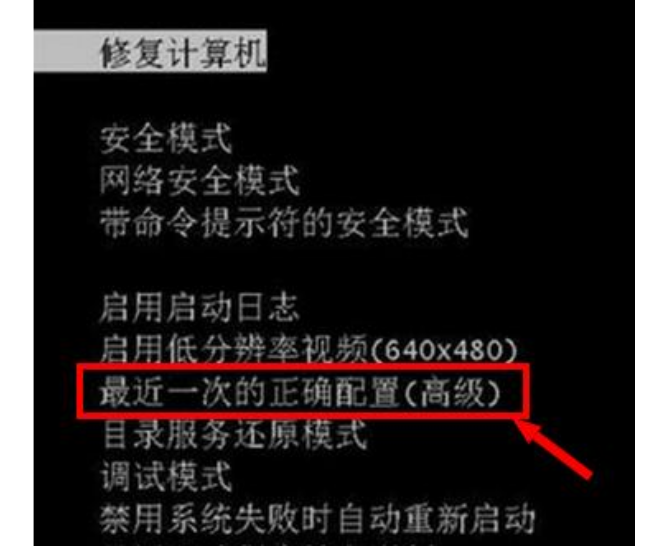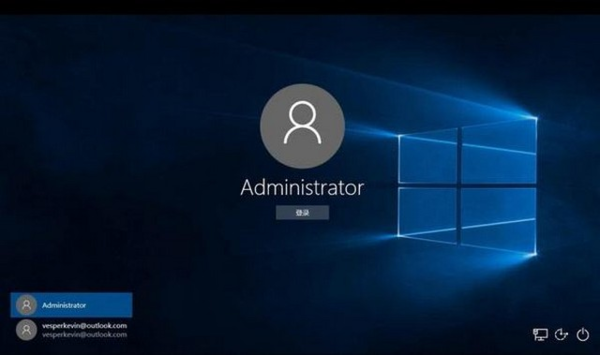固态硬盘怎么重装系统Windows
固态硬盘怎么重装系统Windows?当我们的电脑崩溃的时候,为了能够让我们的工作进程比较顺利一些,所以就会需要用到固态硬盘来帮助我们重装系统,具体来说的操作可以参考小编以下的详细推荐。
工具/原料:
系统版本:Windows7
品牌型号:联想yoga13
方法/步骤:
方法:进入bios模式
1、固态硬盘怎么重装系统Windows,首先插入固态硬盘,进BIOS界面开启硬盘AHCI模式
WEEX交易所已上线平台币 WEEX Token (WXT)。WXT 作为 WEEX 交易所生态系统的基石,主要用于激励 WEEX 交易平台社区的合作伙伴、贡献者、先驱和活跃成员。
新用户注册 WEEX 账户、参与交易挖矿及平台其他活动,均可免费获得 WXT 空投奖励。
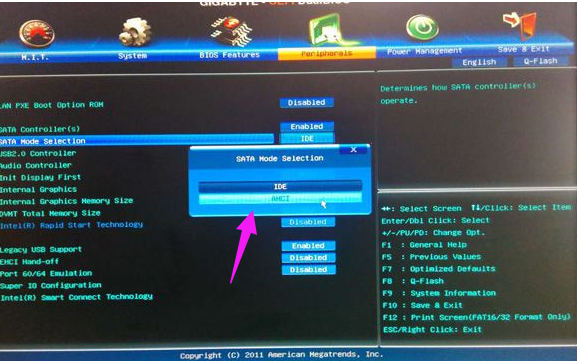
2、然后重启电脑,在这之中按F12启动快捷页面。
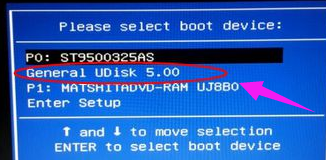
3、到以下这个页面,启动pe系统。

4、进入系统分区,双击快速分区。
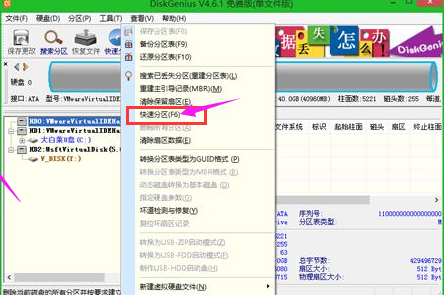
5、设置分区数目和分区大小。
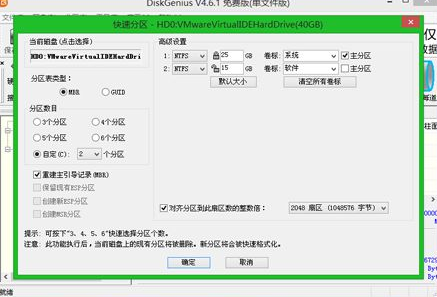
6、打开小白装机,选择gho文件。
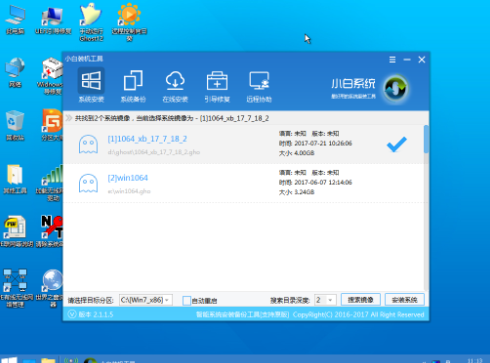
7、选择c盘作为安装盘。
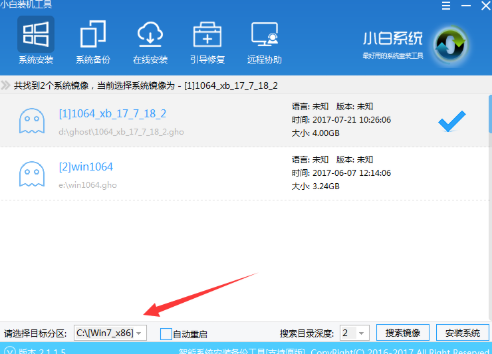
8、点击继续,确定执行。
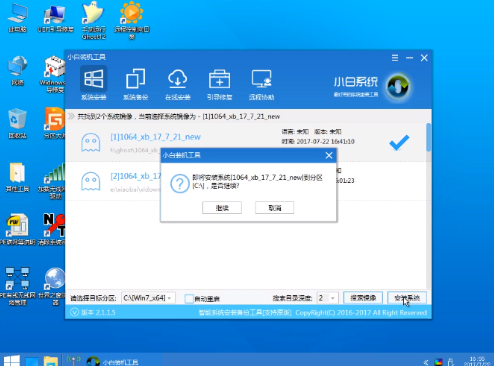
9、等待系统重装。
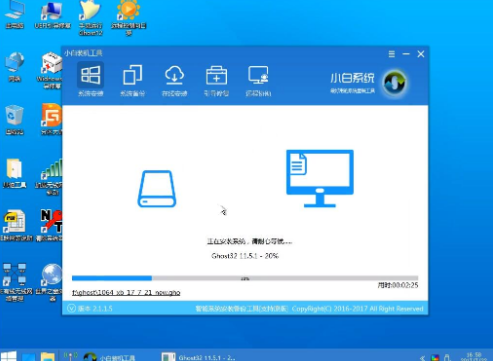
10、等待系统桌面恢复。
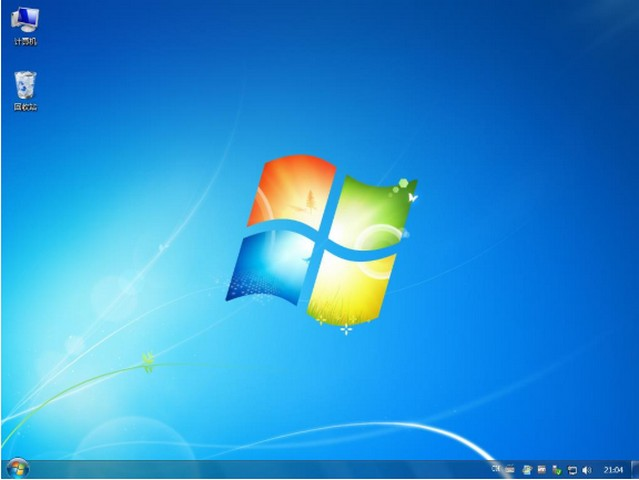
总结:以上就是固态硬盘装系统的步骤。
本站资源均来源于网络或网友投稿,部分资源未经测试,难免存在BUG,所有资源只限于学习研究,不得商用。如使用本站下载的资源造成任何损失或发生侵权行为,均与本站无关。如不接受本声明请勿下载!本站资源如有侵权,请联系QQ:497149677核实后立即删除!
最客资源网 » 固态硬盘怎么重装系统Windows
最客资源网 » 固态硬盘怎么重装系统Windows